आपके एंड्रॉइड फ़ोन की स्क्रीन का स्नैपशॉट लेना आसान है, और ऐसी सभी प्रकार की परिस्थितियाँ होती हैं जहाँ a स्क्रीनशॉट काम आ सकता है, चाहे वह किसी सेटिंग को टॉगल करने का तरीका दिखा रहा हो या आपके नवीनतम का सचित्र प्रमाण उच्च स्कोर।
अंतर्वस्तु
- सैमसंग फ़ोन
- स्क्रीन स्वाइप करें
- पाम स्वाइप सक्षम करें
- स्क्रीनशॉट लीजिए
- बटन शॉर्टकट का उपयोग करें (होम बटन)
- बटन शॉर्टकट का उपयोग करें (होम बटन नहीं)
- एस पेन का प्रयोग करें
- स्क्रॉल कैप्चर का उपयोग करें
- अपनी आवाज का प्रयोग करें
आसान
10 मिनटों
सैमसंग गैलेक्सी S21
सैमसंग गैलेक्सी नोट20 अल्ट्रा
अन्य एंड्रॉइड फ़ोन
यह मार्गदर्शिका नवीनतम को कवर करती है सैमसंग गैलेक्सी S21 और नोट20 अल्ट्रा, हालाँकि पिछले मॉडल समान प्रक्रियाओं का पालन करेंगे। हमने किसी भी अन्य एंड्रॉइड डिवाइस पर स्क्रीनशॉट लेने के लिए एक गाइड भी शामिल किया है, सबसे हाल की इकाइयों से लेकर उन तक।
सैमसंग फ़ोन
यहां विभिन्न तरीके दिए गए हैं जिनसे आप सैमसंग फोन का उपयोग करके स्क्रीनशॉट ले सकते हैं।
स्क्रीन स्वाइप करें
आप स्क्रीन पर किसी भी दिशा में अपने हाथ को स्वाइप करके स्क्रीनशॉट ले सकते हैं। यह विधि सभी सैमसंग फोन पर लागू नहीं होती है, लेकिन जैसे फ्लैगशिप मॉडल पर उपलब्ध होनी चाहिए
गैलेक्सी S21 अल्ट्रा.पाम स्वाइप सक्षम करें
सबसे पहले, यह देखने के लिए जांचें कि क्या आपका फ़ोन भी इस सुविधा का समर्थन करता है - उदाहरण के लिए, गैलेक्सी A10e नहीं करता है - और क्या यह चालू है। ध्यान दें कि यदि स्वाइपिंग सुविधा एक परेशानी बन जाती है, तो आप इसे बंद करने के लिए यहां वापस आ सकते हैं।
स्टेप 1: खोलने के लिए ऊपर से नीचे की ओर स्वाइप करें अधिसूचना शेड और टैप करें दांत आइकन. इससे डिवाइस सेटिंग खुल जाती है.
चरण दो: नल उन्नत विशेषताएँ.
संबंधित
- इस छोटे एंड्रॉइड फोन ने मेरे लिए गैलेक्सी एस23 अल्ट्रा को लगभग बर्बाद कर दिया
- सैमसंग का क्लैमशेल गैलेक्सी Z फ्लिप 4 फोल्डेबल फोन आज 150 डॉलर की छूट पर है
- अपने iPhone या Android स्मार्टफ़ोन पर डाउनलोड की गई फ़ाइलें कैसे खोजें
चरण 3: नल गतियों और इशारों.
चरण 4: थपथपाएं टॉगल के पास कैप्चर करने के लिए पाम स्वाइप करें इस सुविधा को चालू करने के लिए सेटिंग।
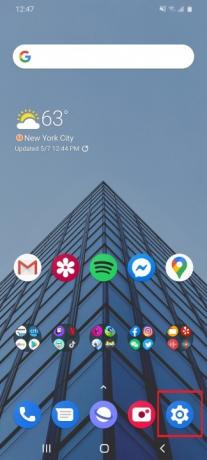



स्क्रीनशॉट लीजिए
साथ कैप्चर करने के लिए पाम स्वाइप करें टॉगल ऑन करने पर, अब आप साधारण स्वाइप से स्क्रीनशॉट ले सकते हैं। इसमें कुछ प्रयास करने पड़ सकते हैं, लेकिन अभ्यास परिपूर्ण बनाता है।
स्टेप 1: अपने हाथ को स्क्रीन के एक तरफ रखें, गुलाबी भाग डिवाइस को छू रहा हो और आपका अंगूठा ऊपर की ओर हो।
चरण दो: अपने हाथ को स्कैनर की तरह स्क्रीन पर बाएँ या दाएँ स्वाइप करें।
चरण 3: आपको कंपन महसूस होना चाहिए, स्क्रीन फ़्लैश देखना चाहिए, और एक सूचना प्राप्त करनी चाहिए कि एक चित्र गैलरी में सहेजा गया है।



बटन शॉर्टकट का उपयोग करें (होम बटन)
हर कोई हावभाव नियंत्रण का प्रशंसक नहीं है। शुक्र है, कुछ एंड्रॉइड फ़ोन स्क्रीनशॉट कैप्चर करने के लिए अधिक स्पर्शनीय विधि प्रदान करते हैं।
स्टेप 1: दबाकर रखें शक्ति होम बटन दबाने से पहले थोड़ा सा बटन दबाएं। इसे ठीक करना अजीब हो सकता है।
चरण दो: दोनों बटनों को एक सेकंड के लिए दबाए रखें, जब तक कि आपको कंपन महसूस न हो या कोई दृश्य संकेतक दिखाई न दे।



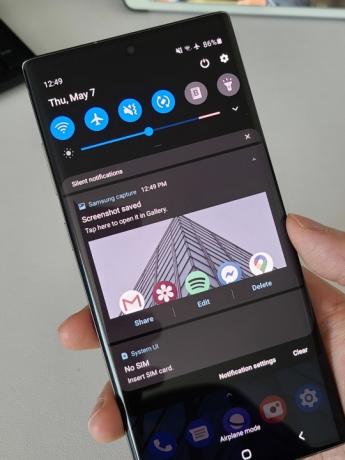
बटन शॉर्टकट का उपयोग करें (होम बटन नहीं)
अगर आपके पास Galaxy S21 है, गैलेक्सी एस20, या गैलेक्सी नोट20, जिसमें भौतिक होम बटन नहीं है, तो कुंजी संयोजन थोड़ा अलग है:
स्टेप 1: दबाकर रखें शक्ति और नीची मात्रा बटन एक साथ तब तक दबाते रहें जब तक कि स्क्रीन फ़्लैश न हो जाए और आपको एक क्लिक सुनाई न दे।
चरण दो: स्क्रीनशॉट ढूंढने के लिए, खोलें गैलरी या तस्वीरें आपके फ़ोन पर ऐप. सैमसंग के गैलरी ऐप में, आप इसे पा सकते हैं स्क्रीनशॉट टैप करने के बाद फ़ोल्डर एलबम सबसे नीचे टैब.
एस पेन का प्रयोग करें
यह तकनीक गैलेक्सी नोट20 अल्ट्रा और एस पेन वाले अन्य सैमसंग उपकरणों पर उपलब्ध है।
स्टेप 1: S पेन स्टाइलस निकालें और टैप करें वायु कमान मेनू आइकन.
चरण दो: नल स्क्रीन लिखें स्क्रीनशॉट लेने के लिए.
चरण 3: आवश्यकतानुसार स्क्रीनशॉट को संशोधित करें। आप नोट्स लिख सकते हैं, अपने पेन का रंग और आकार बदल सकते हैं, स्ट्रोक मिटा सकते हैं या पूर्ववत कर सकते हैं, छवि काट सकते हैं, इत्यादि।
चरण 4: जब आपका काम पूरा हो जाए, तो टैप करें शेयर करना या बचाना तल पर।

स्क्रॉल कैप्चर का उपयोग करें
ये निर्देश उन वेब पेजों पर लागू होते हैं जो आपकी स्क्रीन से अधिक लंबे हैं।
स्टेप 1: दबाओ शक्ति और नीची मात्रा बटन एक साथ.
चरण दो: थपथपाएं नीचे की ओर तीर स्मार्ट कैप्चर मेनू पर प्रदर्शित आइकन (स्क्रॉल कैप्चर)।
चरण 3: आइकन ऊपर और नीचे उछलेगा. थपथपाएं आइकन स्क्रीनशॉट कैप्चर करना शुरू करने के लिए.
चरण 4: आइकन को तब तक टैप करना जारी रखें जब तक कि आप नीचे तक न पहुंच जाएं या अपनी जरूरत की हर चीज कैप्चर न कर लें।
चरण 5: यदि आवश्यक हो तो टैग जोड़ें और फिर टैप करें बचाना.
चरण 6: स्क्रीनशॉट को सेव करने के लिए स्मार्ट कैप्चर ओवरले के बाहर टैप करें।
अपनी आवाज का प्रयोग करें
आप इसका उपयोग करके स्क्रीनशॉट कैप्चर कर सकते हैं बिक्सबी आवाज़ या गूगल असिस्टेंट "ओके, गूगल, स्क्रीनशॉट लो" या "अरे बिक्सबी, स्क्रीनशॉट लो" कहकर। आप कमांड को एक साथ स्ट्रिंग भी कर सकते हैं जैसे "अरे Google, एक स्क्रीनशॉट लें और इसे फेसबुक पर साझा करें" या "अरे।"
संपादकों की सिफ़ारिशें
- जब आप आज अनलॉक सैमसंग गैलेक्सी S23 खरीदते हैं तो $100 बचाएं
- सैमसंग ने हाल ही में एस पेन के साथ गैलेक्सी टैब एस7 एफई पर 100 डॉलर की छूट प्राप्त की है
- अपने एंड्रॉइड फोन पर डेवलपर विकल्प कैसे प्राप्त करें
- सर्वोत्तम सैमसंग फ़ोन डील: गैलेक्सी S23, गैलेक्सी Z फोल्ड 4 पर बचत करें
- सर्वोत्तम फ़ोन डील: Samsung Galaxy S23, Google Pixel 7 और बहुत कुछ
अपनी जीवनशैली को उन्नत करेंडिजिटल ट्रेंड्स पाठकों को सभी नवीनतम समाचारों, मजेदार उत्पाद समीक्षाओं, व्यावहारिक संपादकीय और एक तरह की अनूठी झलक के साथ तकनीक की तेज़ गति वाली दुनिया पर नज़र रखने में मदद करता है।




